Du har lavet et billede i tegneserie-stil og ønsker nu at subtilt forstærke lyset i baggrunden? En overstråling kan hjælpe med at få dit billede til at virke mere livligt og harmonisk forbinde elementerne. I denne vejledning viser jeg dig, hvordan du kan tilføje en overstråling med enkle værktøjer i Photoshop for at optimere det samlede billede. Lad os komme i gang!
Vigtigste indsigter
- Overstrålingen tilføjer en dynamisk lyskilde og får dit billede til at shine.
- Ved at male i et nyt lag bevarer du kontrollen over resultatet.
- Du kan justere opaciteten for at regulere intensiteten af overstrålingen.
Trin-for-trin vejledning
Først bør du sikre dig, at dit billede indeholder de ønskede elementer, og at du er klar til at arbejde med overstrålingen. Det første trin, du skal udføre, er at oprette et nyt tomt lag.
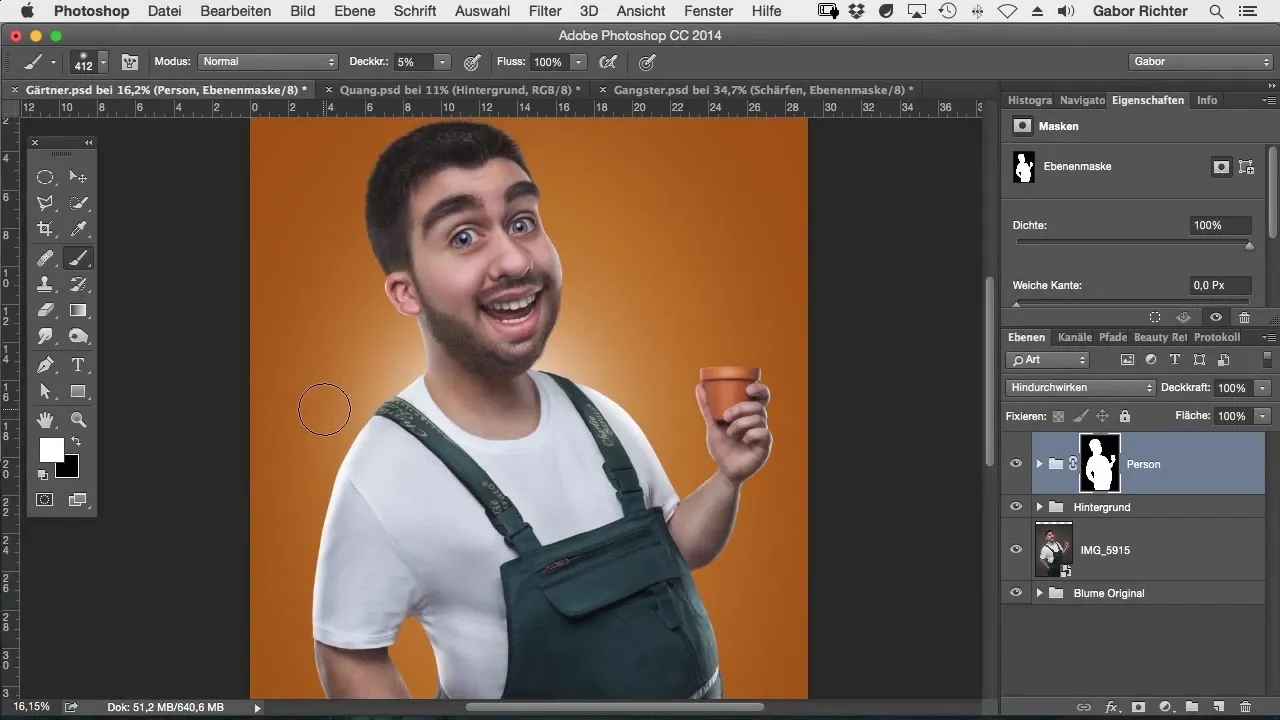
Navngiv dette lag som "Overstråling". Så holder du overblikket og ved præcis, hvor du laver ændringerne. Med dette nye lag har du fleksibiliteten til at foretage ændringer uden at påvirke dit hovedbillede.
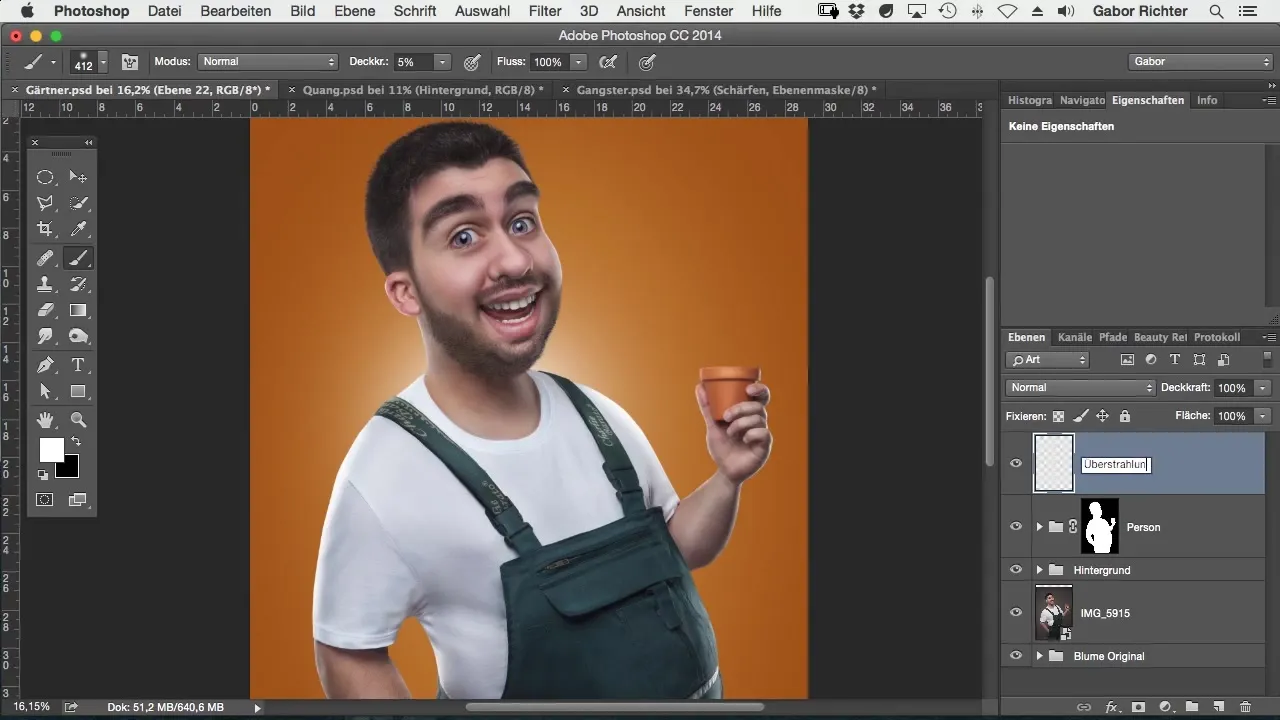
Nu er du klar til næste skridt. Vælg penselværktøjet. For at opnå en blød overstråling bør du indstille penslens opacitet til 5%. Denne indstilling giver dig mulighed for gradvist at opbygge overstrålingen og kontrollere, hvor meget lys du tilføjer til billedet.
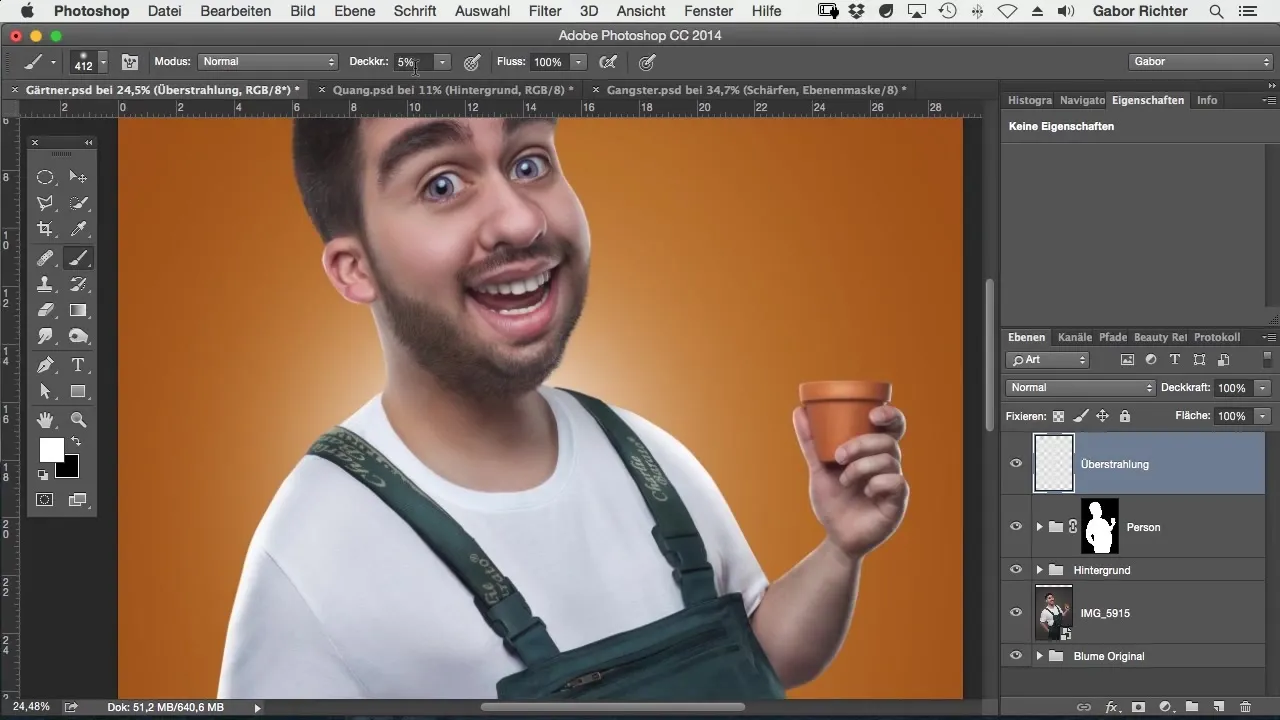
For at din overstråling skal se godt ud, skal du vælge hvid som forgrundsfarve. Med denne farve kan du skabe effektive lyseffekter. Begynd nu med at male små punkter i det nye lag i en varieret stil. Fokuser især på nøgleområder som nakken eller hagen på figuren i billedet. Disse områder fanger og reflekterer lys særligt godt.
Sørg for, at overstrålingen ikke bliver for kraftig. Hvis du føler, at det er for meget, kan du reducere opaciteten af laget. Indstil det til cirka 50% for at opnå en mere subtil effekt, som ikke overvælder billedet.
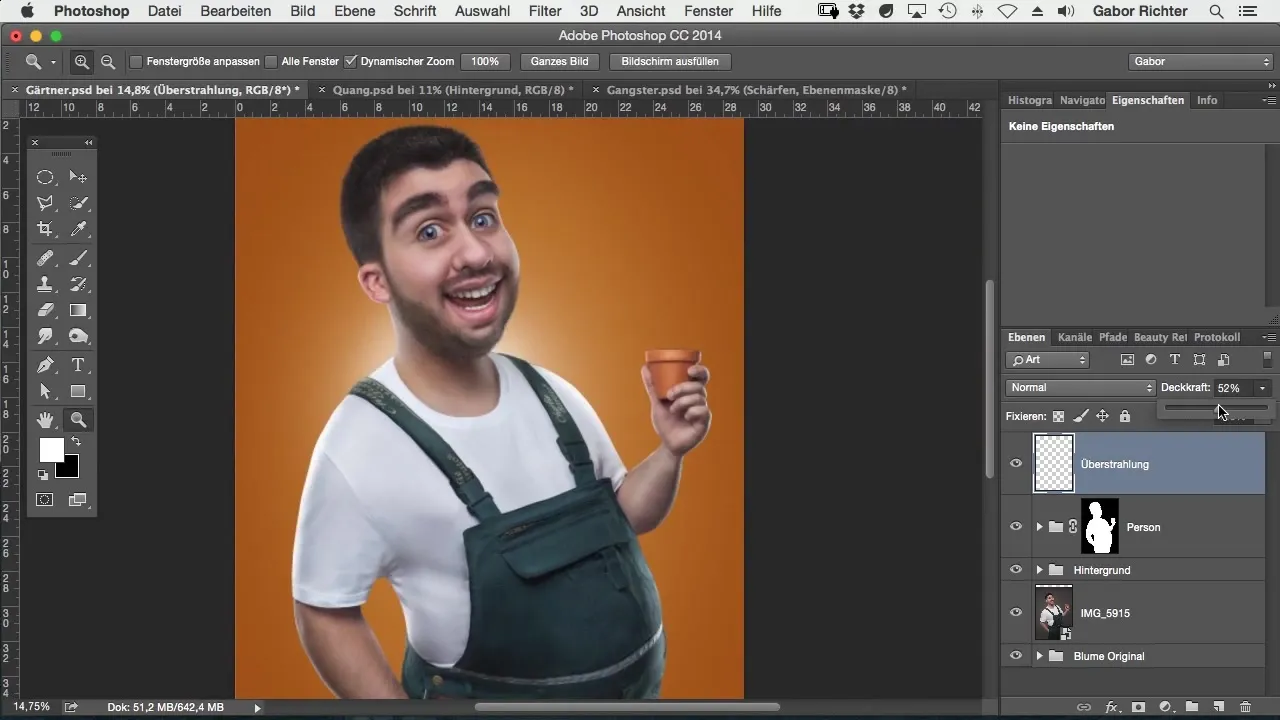
Du må også gerne tage dig friheden til at forbedre andre områder af billedet ved at tilføje overstråling hist og her. Måske har du bemærket, at jeg også maler over ryggen. Et let lysfald der kan få billedet til at stråle og virke mere livligt.
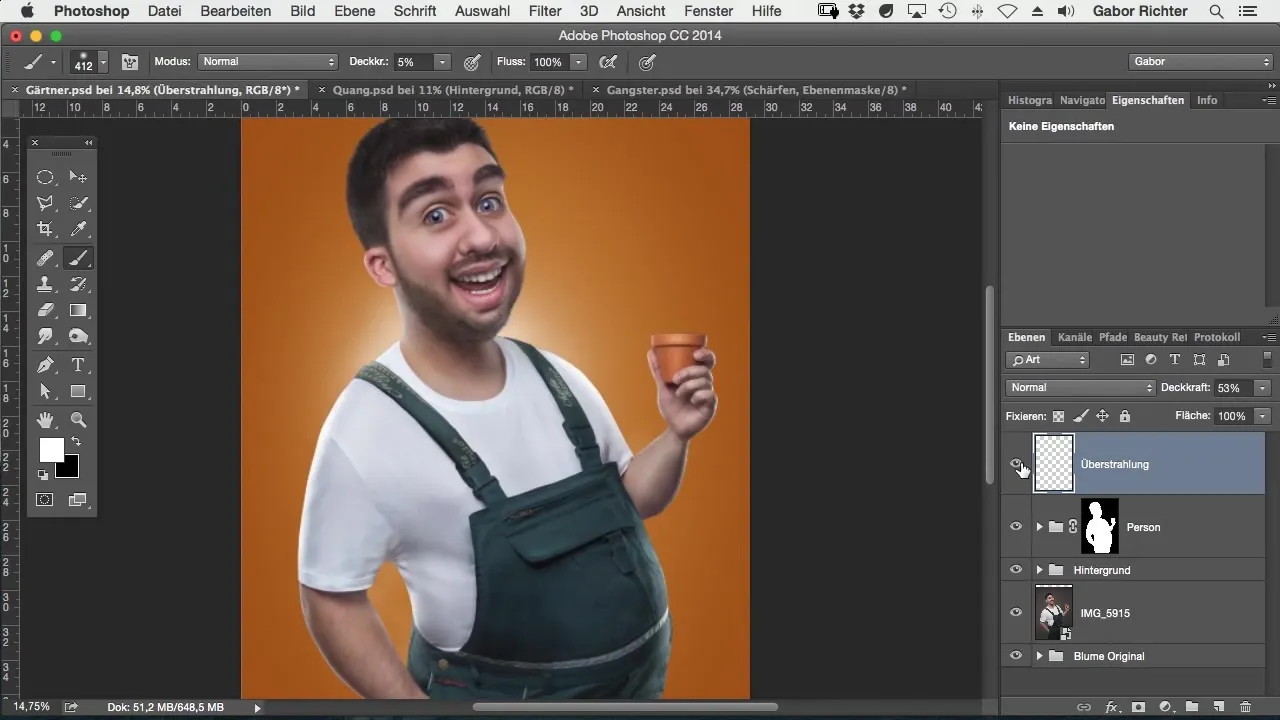
Husk, mindre er mere. Disse små detaljer bidrager dog enormt til den samlede effekt af billedet og giver det mere dybde og liv. Selvom det er et lille skridt, gør denne teknik dit billede mere spændende og engagerende.
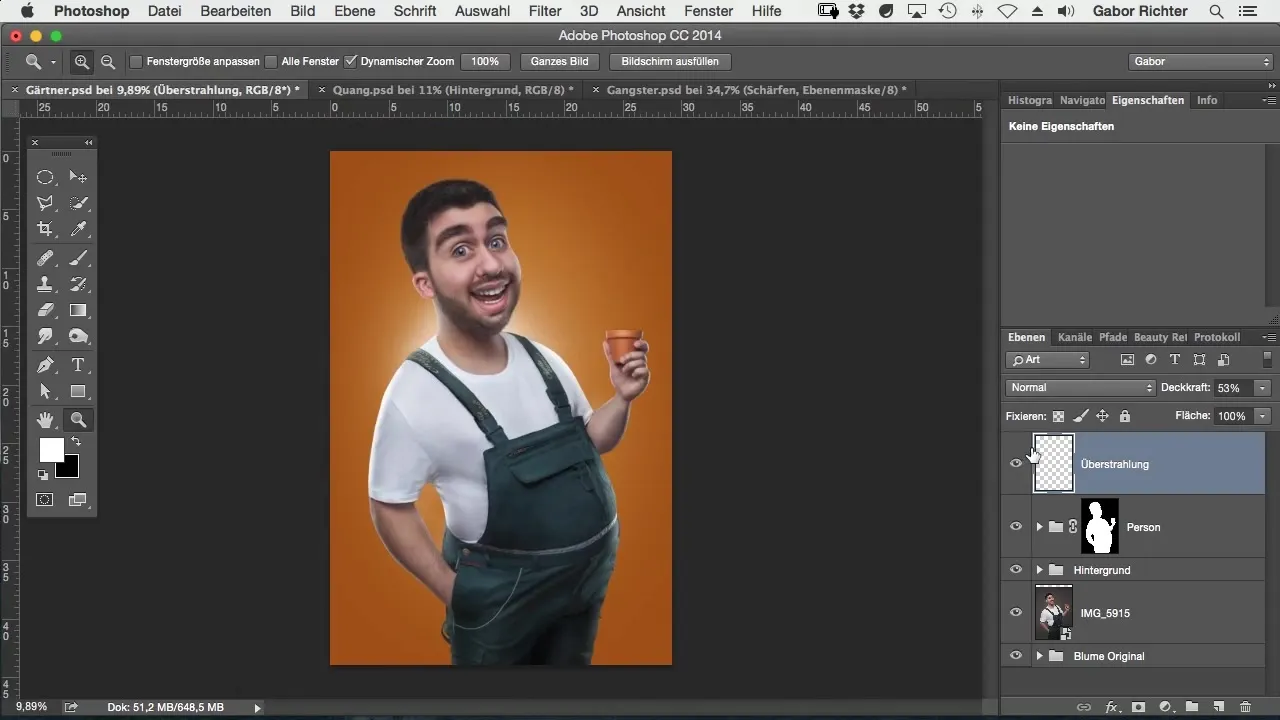
Hvis du synes, at overstrålingen er for intens, kan du altid gå tilbage og reducere opaciteten eller slette nogle af punkterne for at finde den ønskede balance. Det er vigtigt, at du er tilfreds med resultatet, og at billedet har den rette udstråling.
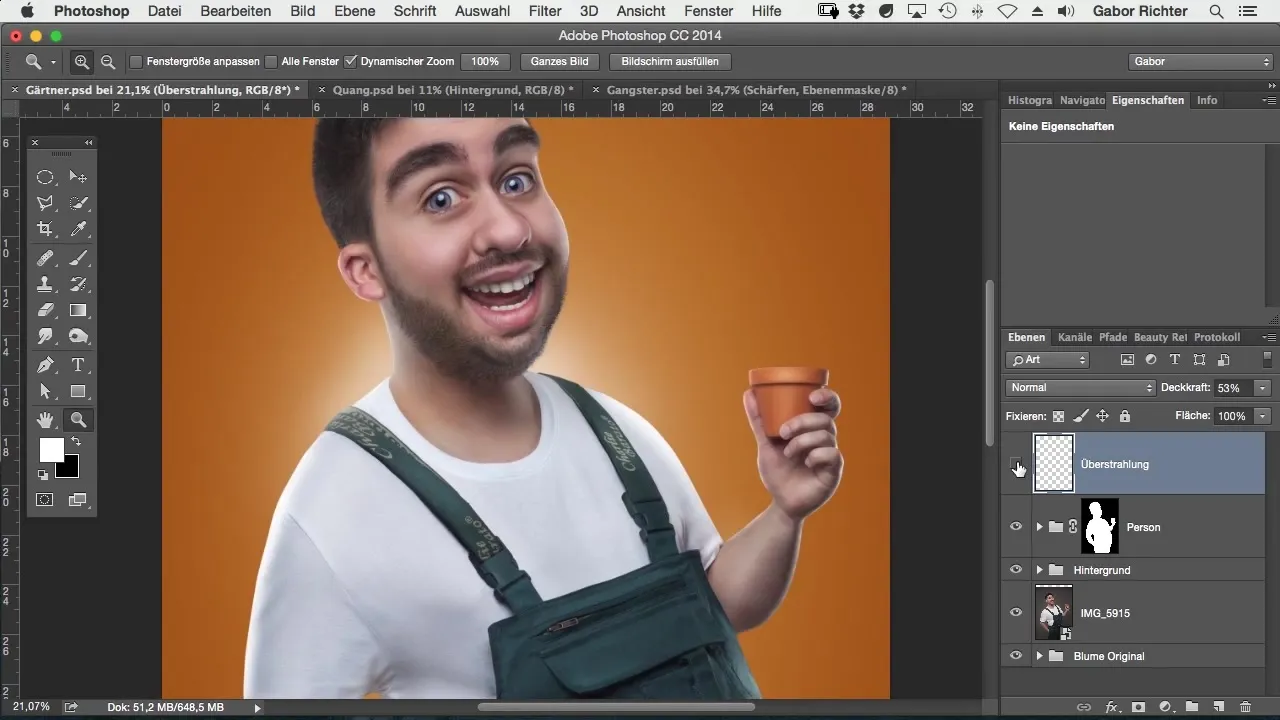
En fantastisk måde at forbedre din overstråling på, er at bruge den i kombination med eksisterende lysstræk i billedet. Sørg for, at lysoverstrålingen harmonerer med det allerede eksisterende lys i dit billede.
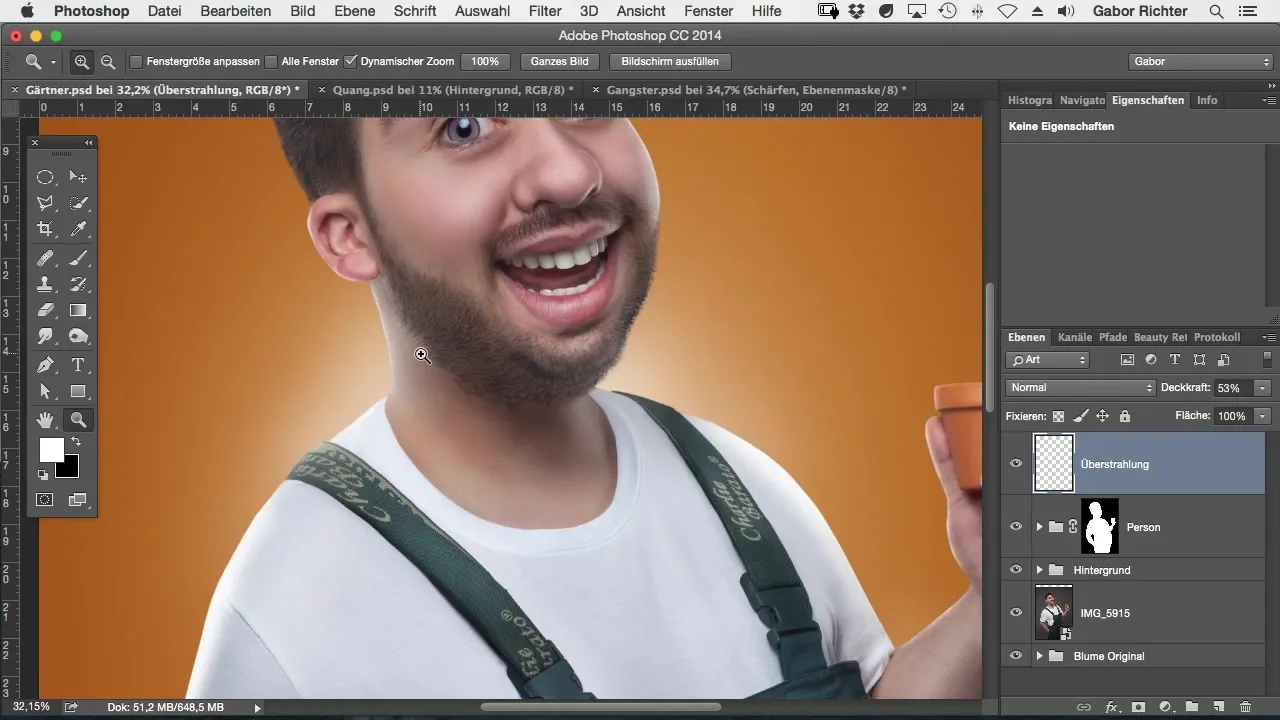
Opsummering – Overstrålingsteknikker til tegneseriestil i Photoshop
At tilføje en overstråling i Photoshop kan forvandle dit tegneseriebillede til en ny dimension af lys. Med de rigtige værktøjer og teknikker kan du skabe subtile, men effektfulde lyseffekter, som får din kunst til at fremstå livagtig.
Ofte stillede spørgsmål
Hvordan kan jeg ændre penslens opacitet?Gå til penselindstillingerne og sæt opaciteten til den ønskede procentdel.
Kan jeg lave overstrålingen i andre farver?Ja, du kan bruge enhver farve, men hvid giver den bedste lysreflekterende effekt.
Hvad skal jeg gøre, hvis jeg er utilfreds med resultatet?Du kan justere opaciteten af overstrålingen eller fjerne punkterne med viskelæderværktøjet og male dem igen.


